
Salah satu daya tarik utama dari jam tangan pintar adalah notifikasi berbasis pergelangan tangan yang mudah tetapi hal-hal bisa menjadi sedikit di luar kendali. Baca terus selagi kami tunjukkan cara menyesuaikan pemberitahuan Apple Watch sesuai keinginan Anda.
Bagaimana Cara Kerja Pemberitahuan Apple Watch?
Sebelum kita menyelami benar-benar mengelola pemberitahuan Apple Watch Anda, mari kita lihat gambaran umum singkat tentang bagaimana pemberitahuan berfungsi secara default sehingga Anda memiliki pemahaman yang kuat tentang pemberitahuan dan apa yang mungkin atau mungkin tidak ingin Anda ubah.
TERKAIT: Cara Menyinkronkan Foto ke Apple Watch Anda
Secara default, Apple Watch Anda akan mencerminkan semua pemberitahuan dari iPhone Anda. Apa pun yang telah Anda konfigurasikan di sisi iPhone ("Ya, saya ingin pemberitahuan Twitter; tidak, saya tidak ingin lansiran Facebook") akan diteruskan ke Apple Watch. Pemberitahuan apa pun yang dinyalakan saat Anda memasangkan Apple Watch Anda dikloning dan saat Anda menginstal aplikasi baru, pengaturan pemberitahuan apa pun yang Anda pilih saat penginstalan juga dicerminkan.
Saat iPhone Anda tidak terkunci dan Anda menggunakannya, tidak ada pemberitahuan yang diteruskan ke Apple Watch Anda karena asumsinya adalah Anda sedang melihat iPhone dan pemberitahuan berbasis pergelangan tangan tidak diperlukan. Saat Apple Watch Anda tidak aktif, terkunci, atau dalam mode Jangan Ganggu, semua pemberitahuan juga dibungkam di tingkat jam tangan dan tetap ada di iPhone Anda.
Saat iPhone Anda sedang tidur atau terkunci dan Apple Watch Anda ada di pergelangan tangan Anda, tidak terkunci, dan Mode Jangan Ganggu dinonaktifkan, semua pemberitahuan ditransfer dari iPhone ke Apple Watch untuk memberi tahu Anda dengan benar.
Di bagian berikut, kita akan mengintip cara membungkam sementara pemberitahuan, cara mengelola pemberitahuan (baik dalam mode cermin dan mode jam tangan), dan cara membuat pemberitahuan Anda lebih pribadi sehingga tidak mengungkapkan isinya (pesan, gambar, dan sebagainya) tanpa sepengetahuan Anda.
Cara Membungkam Apple Watch Anda
Meskipun Anda dapat membungkam pemberitahuan individu secara permanen, terkadang Anda hanya perlu menenangkan semuanya sampai rapat selesai. Ada beberapa cara untuk membungkam Apple Watch Anda; mari kita jalankan metode yang berbeda dan Anda akan dibekali dengan trik yang tepat untuk lingkungan yang tepat saat Anda perlu menjaga pergelangan tangan agar tidak berkicau.
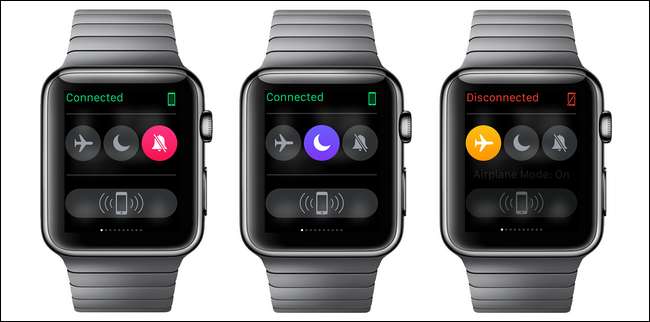
Mode Senyap dan Tutup untuk Membungkam
Cara pertama dan paling literal untuk membungkam Apple Watch Anda adalah dengan menonaktifkan volume dengan Mode Senyap. Anda dapat mengakses fungsi mute / Silent Mode dengan salah satu dari dua cara. Anda dapat menggesek ke bawah pada tampilan jam untuk membuka Sekilas Anda, lalu membuka Sekilas Pengaturan di mana Anda akan menemukan ikon lonceng yang dicoret. Tekan ikon bel dan Anda mengaktifkan Mode Hening.
Cara alternatif untuk mematikan suara jam tangan adalah dengan mengeklik mahkota, membuka menu Pengaturan, dan membuka Pengaturan -> Suara dan Haptic. Di sana Anda dapat mengatur volume peringatan dan mengaktifkan fungsi Bisukan.
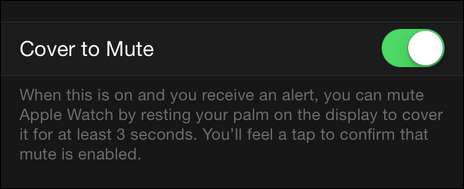
Ada satu trik yang sangat rapi yang Anda perlukan untuk menggunakan aplikasi Apple Watch di iPhone Anda untuk mengaktifkan (tetapi ini sangat sepadan dengan usaha kecil): tutup untuk membungkam. Buka aplikasi Apple Watch dan navigasikan ke Sound & Haptics di daftar pengaturan utama.
Di dalam Sound & Haptics, aktifkan "Cover to Mute". Sekarang, jika pemberitahuan keras mengganggu rapat Anda, Anda dapat melakukan gerakan yang sangat alami untuk menutupi jam tangan dengan tangan Anda yang lain dan tindakan itu akan membungkam pemberitahuan.
Mode Jangan Ganggu
Nyaman, karena Apple Watch terintegrasi begitu erat dengan iPhone, Anda dapat mengaktifkan Mode Jangan Ganggu di jam tangan atau ponsel dan secara otomatis memantulkan antara kedua perangkat. (Ini juga berarti jika Anda telah menyetel jadwal Jangan Ganggu di iPhone, jadwal itu juga akan diperpanjang secara otomatis ke jam tangan Anda.)
Untuk mengaktifkan Jangan Ganggu dari Apple Watch, geser ke bawah dari layar utama untuk mengakses Glances Anda dan gunakan tombol akses cepat pada Sekilas Pengaturan. Anda juga dapat menggesek layar iPhone Anda untuk mengakses Pusat Kontrol dan mengetuk ikon Jangan Ganggu di sana juga.
Mode Jangan Ganggu harus dipertimbangkan a lebih tenang, tapi tidak diam, solusi; penyesuaian apa pun yang Anda buat pada pengaturan Jangan Ganggu di iPhone akan digunakan oleh jam tangan Anda (misalnya, jika Anda memberi tahu Jangan Ganggu untuk mengizinkan panggilan telepon dari daftar kontak Favorit, jam tangan Anda juga akan mengizinkannya).
Mode pesawat
Jika Anda sangat paranoid (atau bos Anda sangat tidak senang dengan gangguan), Anda selalu dapat menggunakan tombol pemutus jaringan penuh dan mengaktifkan Mode Pesawat. Seperti Mode Senyap dan Mode Jangan Ganggu, Anda dapat beralih Mode Pesawat dari Sekilas Pengaturan di jam tangan Anda. Tidak seperti Mode Jangan Ganggu, mode ini tidak dicerminkan antar perangkat. Mode Pesawat diubah secara independen untuk Apple Watch dan iPhone.
Bagaimana Mengelola Pemberitahuan Anda
Membungkam sementara notifikasi adalah satu hal tetapi terkadang Anda tidak lagi menginginkan notifikasi sama sekali. Ada dua cara untuk menangani pemberitahuan yang berlebihan pada Apple Watch Anda: dari pengaturan iPhone dan dari menu pengaturan aplikasi Apple Watch.
Sesuaikan Notifikasi iPhone
Cara pertama untuk mengelola pemberitahuan Anda melibatkan secara bersamaan menyesuaikan pemberitahuan Anda pada iPhone dan Apple Watch Anda dengan membuat penyesuaian besar pada pemberitahuan dari keduanya melalui menu Pengaturan iPhone melalui Pengaturan -> Pemberitahuan.
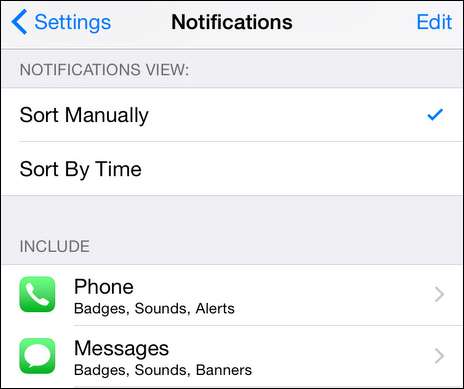
Ingatlah bahwa status default adalah bahwa semua pengaturan pemberitahuan iPhone dicerminkan ke Apple Watch Anda. Jika Anda menyesuaikan derajat notifikasi di Pengaturan iPhone maka notifikasi ke Apple Watch juga akan disesuaikan. Jika Anda mematikan pemberitahuan di level iPhone maka itu bahkan tidak akan tersedia untuk penyesuaian di Apple Watch.
Sesuaikan Pemberitahuan Apple Watch
Di dalam aplikasi Apple Watch di iPhone (bukan di arloji itu sendiri) Anda dapat mematikan pemberitahuan serta menyesuaikan pemberitahuan khusus untuk arloji.
Aplikasi inti Apple seperti aplikasi Kalender, Mail, dan Pengingat semuanya dapat disesuaikan dalam aplikasi Apple Watch untuk menyesuaikan pengalaman pemberitahuan. Anda dapat membiarkannya sebagai "Cerminkan iPhone saya" atau Anda, secara app-by-app, membuat penyesuaian. Katakanlah, misalnya, Anda ingin melihat acara kalender yang akan datang, tetapi Anda tidak ingin mendapatkan lansiran di pergelangan tangan setiap kali peserta mengonfirmasi bahwa mereka akan datang. Anda dapat menyesuaikan pengaturan itu di iPhone tetapi itu akan menghapus pemberitahuan di telepon dan jam tangan.
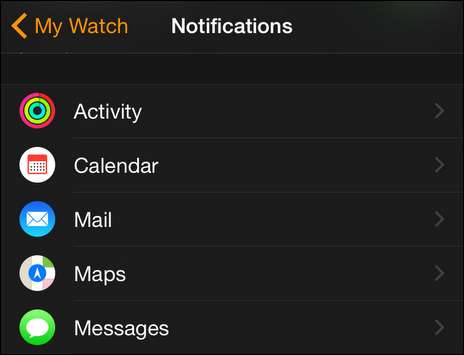
Sebagai gantinya, Anda dapat masuk ke aplikasi Apple Watch dan membuat penyesuaian dengan memilih aplikasi Kalender dan mencentang "Kustom". Ini pada gilirannya akan memunculkan opsi pemberitahuan hanya untuk jam tangan yang dapat Anda sesuaikan dengan keinginan Anda.
Meskipun penyesuaian tersebut berfungsi untuk aplikasi iOS inti, penyesuaian tersebut tidak berfungsi untuk aplikasi pihak ketiga seperti Facebook. Untuk aplikasi pihak ketiga, toggle-nya adalah biner: Anda mendapatkan semua notifikasi dari iPhone atau Anda tidak mendapatkannya.
Cara Menjadikan Notifikasi Anda Pribadi
Bagian terakhir dari perubahan notifikasi yang akan kami soroti sebelum kami mengakhiri tutorial notifikasi kami adalah perubahan yang sangat berguna. Secara default ketika Anda mendapatkan pemberitahuan di Apple Watch Anda acara apa pemberitahuannya. Jika teman Anda mengirimi Anda gambar yang tidak sesuai dengan pekerjaan, misalnya, pratinjau gambar tersebut akan muncul tepat di depan Apple Watch Anda di mana rekan kerja yang tidak memiliki selera humor yang sama dapat melihatnya.
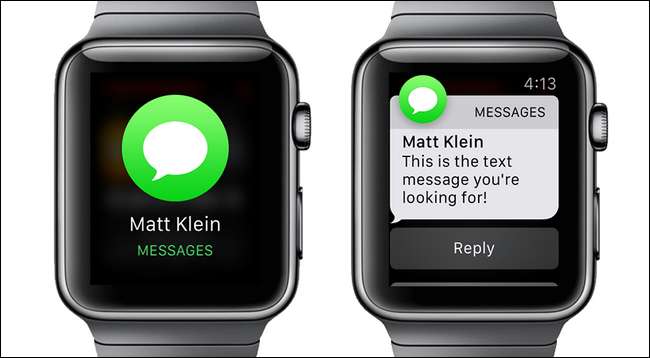
Di sinilah Notification Privacy masuk. Saat Notification Privacy diaktifkan, Anda masih menerima peringatan visual di jam tangan tetapi konten peringatan tidak akan terungkap sampai Anda mengetuk layar untuk mengonfirmasi bahwa Anda ingin melihatnya.
Dalam contoh di atas Anda dapat melihat fungsi privasi beraksi: ketika saya menerima pesan dari sesama penulis How-To Geek Matt Klein, saya masih diberi tahu bahwa saya mendapat pesan darinya tetapi konten pesan tidak ditampilkan sampai saya layar yang disadap. Aplikasi lain memberikan lebih sedikit informasi. Misalnya, saat Anda mendapatkan pemberitahuan Gmail, itu hanya logo Gmail dan Anda harus mengetuknya untuk melihat pesan.
Meskipun menambahkan lapisan ekstra dan sedikit gesekan ke sistem notifikasi Anda, ini adalah kompromi yang bagus antara tidak ada notifikasi dan konten notifikasi Anda terlihat oleh semua orang.
Hanya dengan sedikit penyesuaian dan banyak memanfaatkan sistem pemberitahuan yang disederhanakan yang ditemukan di Apple Watch, pemberitahuan Anda akan berantakan dan tepat dalam waktu singkat.






